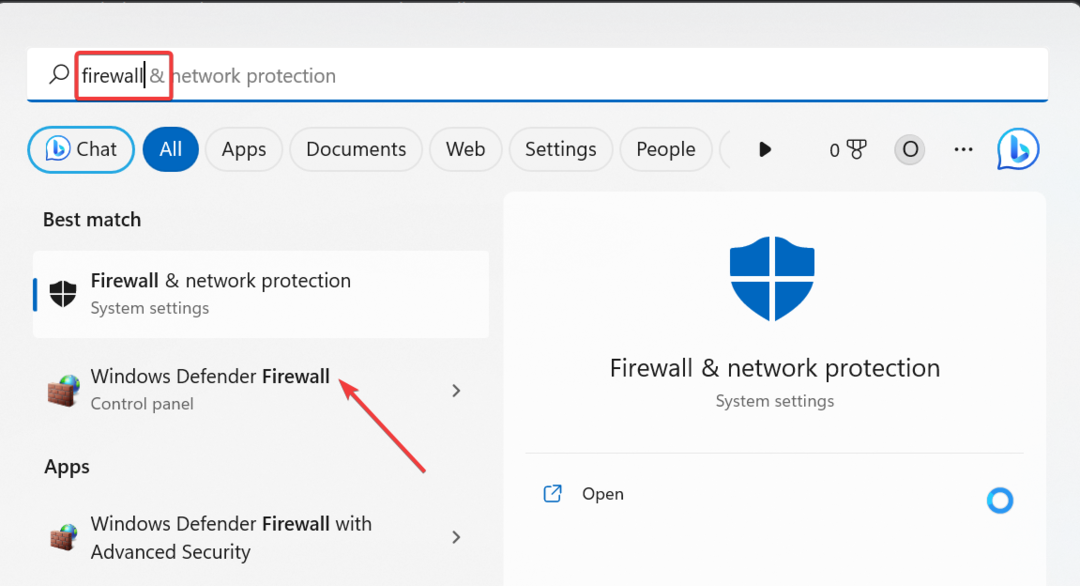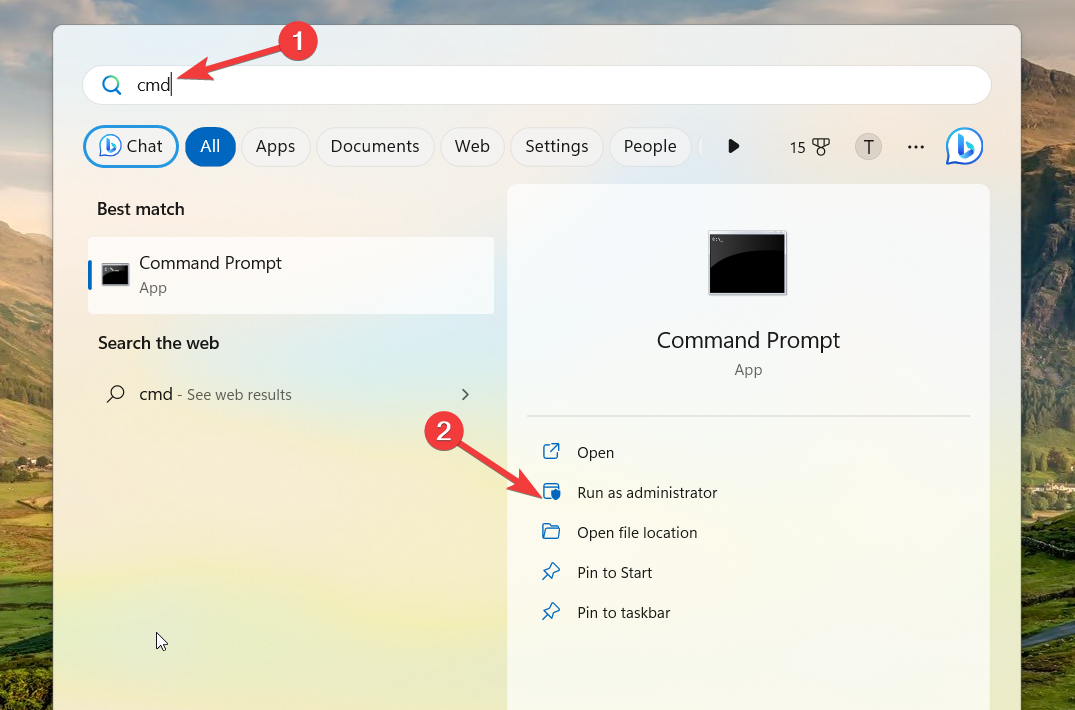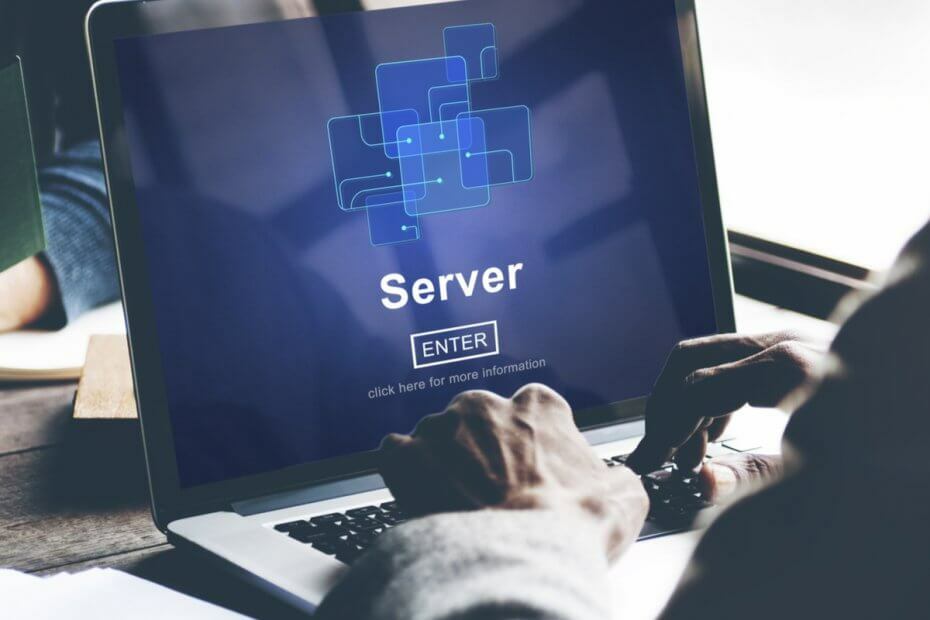
Este software manterá seus drivers ativos e funcionando, protegendo-o contra erros comuns de computador e falhas de hardware. Verifique todos os seus drivers agora em 3 etapas fáceis:
- Baixar DriverFix (arquivo de download verificado).
- Clique Inicia escaneamento para encontrar todos os drivers problemáticos.
- Clique Atualizar drivers para obter novas versões e evitar o mau funcionamento do sistema.
- DriverFix foi baixado por 0 leitores este mês.
O Windows Server é amplamente utilizado por muitos usuários em todo o mundo, pois garante uma rede segura e rápida e o compartilhamento de serviços, dados e aplicativos entre vários usuários. Sua interface bem equipada é a razão de seu uso generalizado. Se a sua versão do Windows Server solicitar ativação, isso é o que você precisa fazer para ativá-lo de maneira adequada e permanente.
Como ativar o Windows Server
1. Ativando o Windows Server com a chave do cliente KMS
Para ativar o Windows Server facilmente, você pode instalar manualmente a chave de cliente KMS para a sua versão do Windows Server.
- Primeiro, você precisa procurar a chave de cliente KMS que está disponível no site da Microsoft para sua versão do Windows Server. Vamos para Site da Microsoft para encontrar a chave KMS específica para a versão que deseja ativar.
- Depois de descobrir a chave apropriada para seu WS, escreva-a em algum lugar no Bloco de Notas.
- Abrir Prompt de Comando (Admin) de Clique com o botão direito no Ícone do Windows localizado no canto esquerdo da barra de tarefas.

- O prompt de comando mostrará uma tela preta; modelo Chave do cliente slmgr / ipk no comando windo. Acertar Entrar.
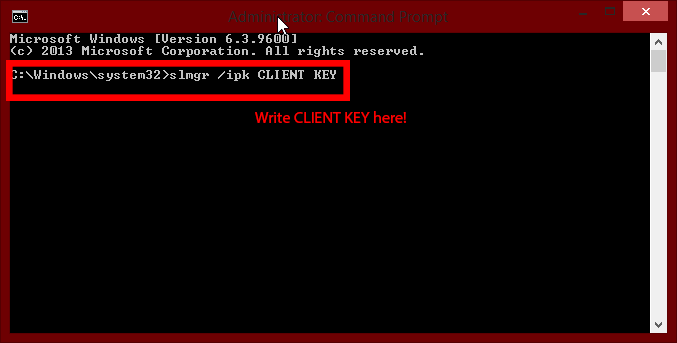
- Modelo slmgr / skms kms8.ms.com na janela e pressione Entrar.
- No final, digite /ato na janela e pressione Entrar.
2. Reiniciando o temporizador de ativação
Embora as Chaves de cliente KMS estejam disponíveis para quase todas as versões mais recentes do Windows Server, há algumas exceções. Se você não encontrar a chave de cliente KMS para sua versão do Windows Server, não se preocupe com isso. Reiniciar o cronômetro de ativação é outra maneira de corrigir o problema de ativação. Siga estas etapas para redefinir o cronômetro de ativação do Windows e começar a usar o Windows Server como se tivesse acabado de instalá-lo.
- Em primeiro lugar, lançar Prompt de Comando (Admin) de Clique com o botão direito no Ícone do Windows localizado no canto esquerdo da barra de tarefas.

- Na janela de comando, digite vbs –rearm.
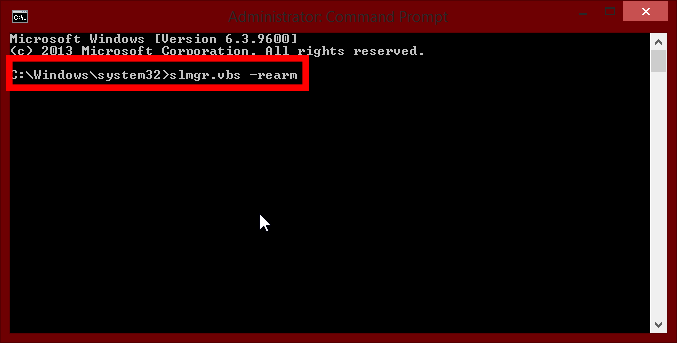
- Verifique se você digitou o comando corretamente ou nãot.
- Aperte Entrar.
- Você será solicitado a realizar um reiniciar; faça isso imediatamente.
- O cronômetro de ativação do Windows é redefinido.
- INFORMAÇÃO ÚTIL: Melhor software de backup para servidores Windows
3. Ativando o Windows Server com MAK
MAK ou Chave de Ativação Múltipla é outro método para ativar o Windows Server. Você também pode usar a chave MAK e ativar seu WS. Siga estas etapas para aprender como obter a chave MAK e seu uso.
- As chaves MAK podem ser encontradas em Site da Microsoft.
- Lançar Prompt de Comando (Admin) de Clique com o botão direito no Ícone do Windows localizado no canto esquerdo da barra de tarefas.

- Modelo vbs / ipk MAKProductKey; Aperte Entrar.
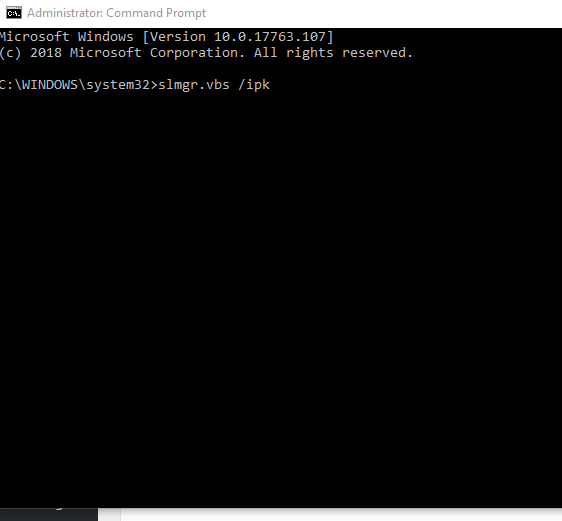
- Agora digite vbs / ato; Aperte Entrar.
- O Windows Server será ativado.
Lá você tem três métodos rápidos para ativar permanentemente o Windows Server.
LEIA A SEGUINTE:
- 5 melhores softwares para redefinir a senha do Windows Server